- Multimedia
Para ventanas
- Convertidor de vídeo total
- Grabador de pantalla
- Blu-ray/DVD
- Móvil
- Herramientas en línea
Soluciones en línea gratuitas
- Convertidor de vídeo gratuito
- Grabador de pantalla gratuito
- Convertidor HEIC gratuito
- Almacenar
- Recurso
- Apoyo
 Para Mac
Para Mac 133 reseñas
133 reseñas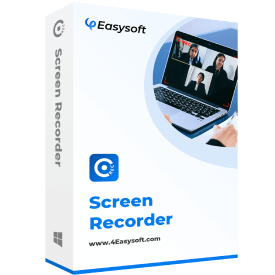
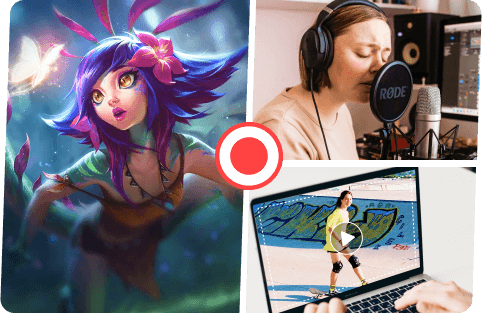
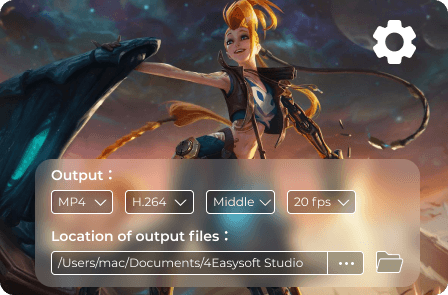
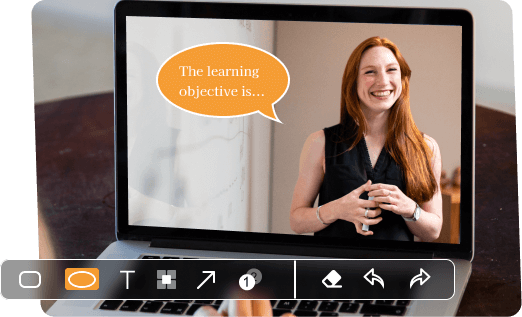





 Grabar ahora
Grabar ahora


